WordPressの投稿にメモを残せると便利ですよね。記事編集のタスクやリライト案等をメモしておけます。そこで今回は、投稿の編集画面にメモを残せるプラグイン「Simple Post Notes」をご紹介いたします。
「Simple Post Notes」とは
投稿の編集画面にメモを残せるプラグインです。シンプルな仕様ですが、初心者から上級者まで幅広く使える実用性があると思います。
仕様・できること
- 投稿タイプごとの編集画面にメモ欄の追加
- 記事一覧画面にソート可能なメモカラムを表示
- メモ欄のプレースホルダーの設定
- クイック編集に対応(一括編集は不可)
- ショートコードでサイト上にメモを表示
活用事例
投稿の編集画面にメモを残せるので、工夫次第で幅広い活用方法があります。記事のリライト用のメモはもちろん、細かいタスクや、日付を書いて編集履歴を残すような使い方も可能です。ざっと思いつくだけでも、次のような内容をメモして活用できるのではないでしょうか。
- 公開後に過去記事と連結
- 注釈・リンク追加
- アイキャッチ画像の差し替え
- タイトル変更
- カテゴリータグの新設・変更
- 日付と共に編集履歴を残す
- 修正中・保留・済などの目印
このように一覧画面のメモカラムで確認できるので、本文中にコメントアウトでメモするよりも便利です。
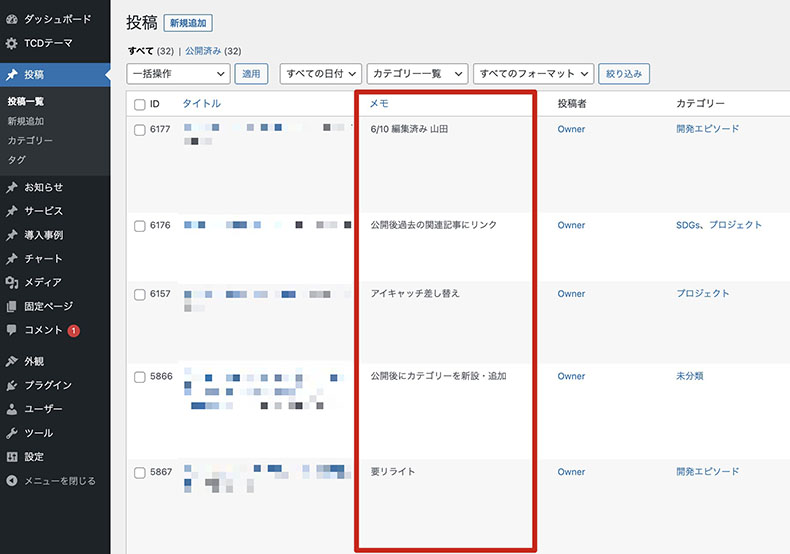
日付と名前をメモしておけば、記事編集画面のリビジョンを確認しなくても、簡易的な編集履歴としても活用できますね。
プラグインのインストール
管理画面から「Simple Post Notes」を検索してインストールするか、下のボタンからアクセスできる公式ページからもダウンロード可能です。プラグインファイルを wp-content/pluginsディレクトリにアップした後、管理画面から有効化してください。
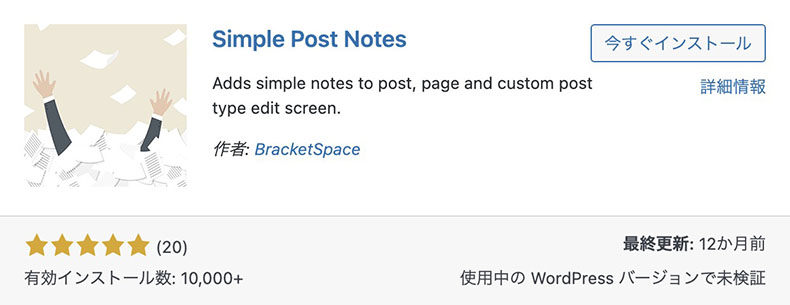
プラグインのインストールにつきましてはこちらで詳しく解説しています。

WordPressで制作したサイトは、プラグインを使って簡単に機能を拡張することができますよね。当記事では、プラグインのインストール方法について解説してきます。 おすすめプラグインを見る プラグインのインストール方法は2つ プラグインのインストール方法は、下記の2つになります。基本的には、...
「Simple Post Notes」の使い方
プラグインを有効化するだけですぐ使えます。次のように投稿や固定ページの編集画面にメモ欄が追加されます。
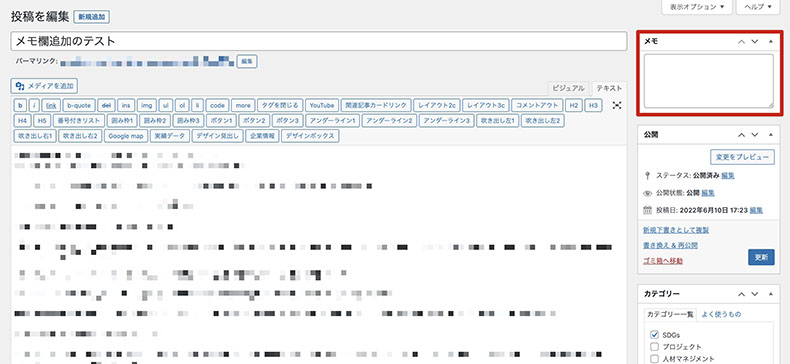
ここに任意のメモを残せば、一覧画面でも確認できるようになります。
その他の設定
メモ欄を表示する投稿タイプやプレースホルダーを設定できるオプションがあります。
(設定>投稿のメモ欄)
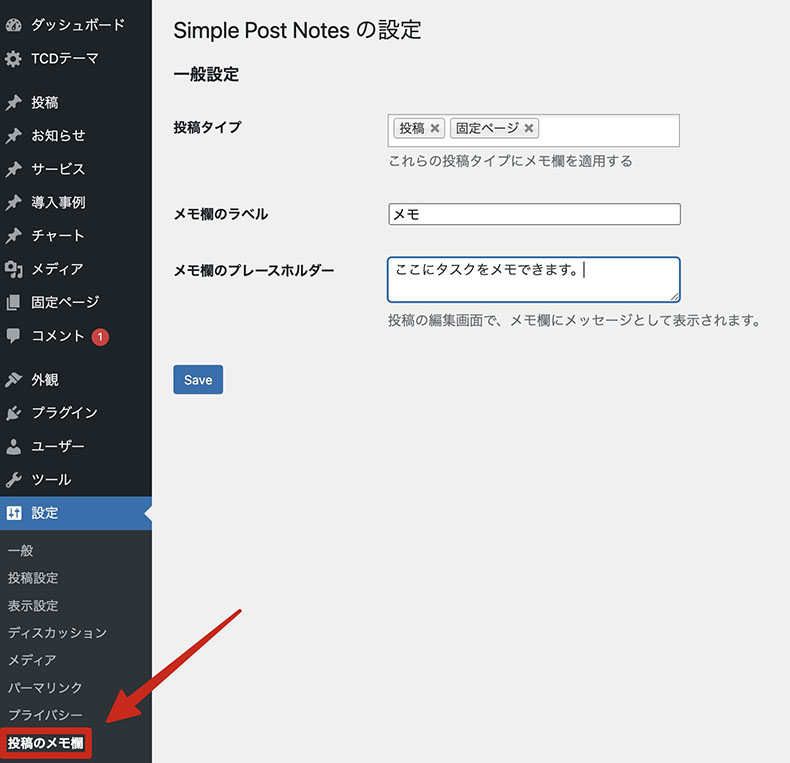
デフォルトでは、「投稿」と「固定ページ」にメモ欄が表示される仕様ですが、お使いのテーマの投稿タイプごとに表示/非表示を設定できます。カスタム投稿などにもメモを残せるわけですね。
メモ欄のラベルは特に変更しなくてもいいですが、「修正指示」などとしてもいいかもしれません。メモ欄のプレースホルダーには、「ここにタスクをメモできます。」などと記載しておくといいでしょう。
また、メモ欄に記載した内容をサイト上にも表示できるショートコードも搭載されています。
[spnote]と記事内に設置するとその記事のメモがサイト上に表示されます。
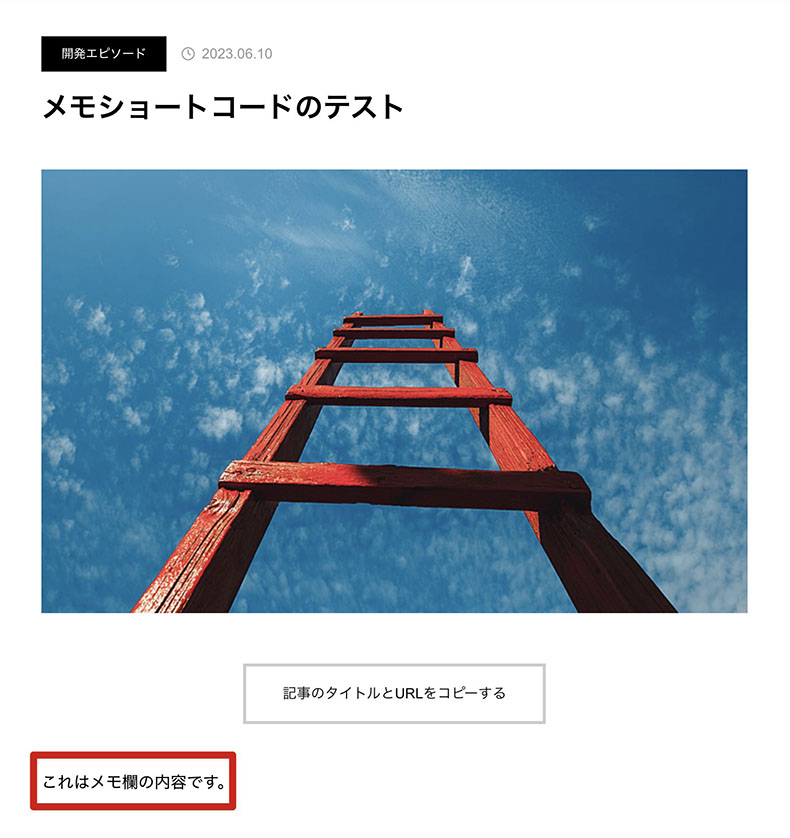
この機能の使い所はいまいちわからないですが、「管理者用のメモ」と「サイト閲覧者向けのメモ」が一致しているときに使うのでしょうか。管理者用のメモが誤ってサイト上に表示されないようにショートコードは無闇に設置しない方がいいかもしれません。
まとめ
WordPressの投稿にメモを残せるプラグイン「Simple Post Notes」をご紹介いたしました。
簡単に使えて、実用性も抜群です。個人・法人を問わず、WordPressでメディアを運営されている方は、ぜひ導入を検討してみてください。
プラグインの管理画面にメモを残したい場合はこちらをお使いください。




















































コメント